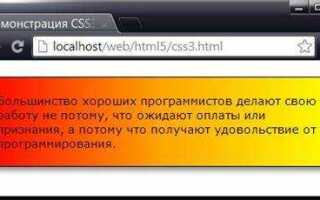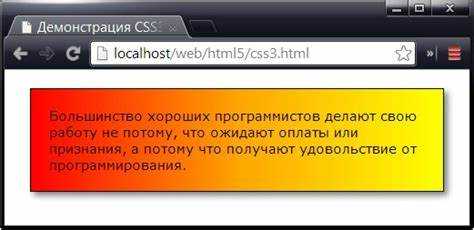
Тень – это простой, но эффективный способ добавить визуальной глубины и выделить элементы на странице. В CSS существует несколько способов добавить тень к изображению, и этот процесс требует всего несколько строк кода. Основной инструмент для создания тени – свойство box-shadow, которое позволяет не только задавать тень для самого изображения, но и точно настраивать ее параметры.
Для начала необходимо понять, как работает box-shadow. Оно состоит из нескольких значений, каждое из которых отвечает за определенный параметр тени: смещение по оси X и Y, размытие, распространение и цвет. Например, простая тень для изображения может выглядеть так: box-shadow: 10px 10px 15px rgba(0, 0, 0, 0.3);, где 10px и 10px – это смещение по осям X и Y, 15px – радиус размытия, а rgba(0, 0, 0, 0.3) – это цвет с прозрачностью.
Важно помнить, что тень всегда рисуется вокруг элемента, и поэтому ее размер будет зависеть от его размеров. Для картинок часто используется размытие, которое делает тень мягкой и плавной. Однако стоит быть осторожным с величинами смещения, чтобы тень не выходила за пределы изображения или контейнера, если это не требуется дизайном.
Кроме того, можно использовать свойство filter для создания дополнительных эффектов, таких как размытие изображения или добавление нескольких теней. Однако, в случае с обычными тенями, предпочтительнее применять box-shadow, так как это более гибкий и оптимизированный способ.
Как использовать свойство box-shadow для добавления тени
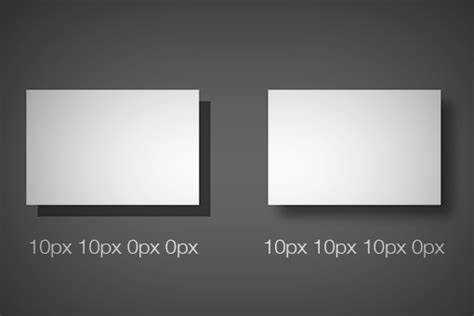
Свойство box-shadow позволяет добавлять тень к элементам, не изменяя их структуру. Оно поддерживает несколько параметров, которые дают возможность точно настроить внешний вид тени.
Основной синтаксис выглядит так:
box-shadow: горизонтальное-смещение вертикальное-смещение размытие рассеивание цвет;- Горизонтальное смещение – отвечает за положение тени по оси X. Положительное значение смещает тень вправо, отрицательное – влево.
- Вертикальное смещение – регулирует положение тени по оси Y. Положительное значение смещает тень вниз, отрицательное – вверх.
- Размытие – определяет степень размытия тени. Чем больше значение, тем более мягкой и растянутой будет тень.
- Рассеивание – контролирует размер тени. Положительное значение увеличивает её размер, а отрицательное – сужает.
- Цвет – задаёт цвет тени. Можно использовать любые валидные значения цвета: от HEX и RGB до RGBA.
Пример простого использования:
div {
box-shadow: 10px 10px 5px 0 rgba(0, 0, 0, 0.3);
}Здесь тень будет смещена на 10 пикселей по обеим осям, иметь размытие в 5 пикселей, и её цвет будет полупрозрачным черным.
Настройки для более сложных эффектов
Для создания интересных визуальных эффектов можно комбинировать несколько теней, разделяя их запятой:
div {
box-shadow: 10px 10px 5px rgba(0, 0, 0, 0.3), -10px -10px 5px rgba(255, 0, 0, 0.3);
}В этом случае у элемента будет две тени: одна чёрная, другая – красная, с разными смещениями и размытиями.
Использование inset для внутренних теней
Если вместо внешней тени требуется внутренняя, можно использовать ключевое слово inset:
div {
box-shadow: inset 5px 5px 15px rgba(0, 0, 0, 0.2);
}Это создаст эффект, при котором тень будет находиться внутри элемента, имитируя его «вдавленность».
Практические рекомендации
- Используйте
box-shadowдля улучшения читаемости и выделения элементов на странице, но не переусердствуйте с размерами и интенсивностью тени. - Для более реалистичных эффектов применяйте разные значения смещения, размытия и рассеивания для нескольких теней.
- Чтобы добиться более мягких и естественных теней, используйте
rgbaс полупрозрачными цветами. - Тщательно тестируйте тени на различных устройствах, чтобы избежать нежелательных визуальных эффектов.
Настройка горизонтального и вертикального смещения тени
Для точной настройки тени в CSS используются два параметра: горизонтальное и вертикальное смещение. Эти значения указывают, на сколько пикселей тень будет смещена относительно исходного элемента.
Горизонтальное смещение задается первым значением в свойстве box-shadow и определяет, насколько тень будет отступать влево или вправо. Положительное значение сдвигает тень вправо, отрицательное – влево. Например, 10px означает сдвиг тени на 10 пикселей вправо, а -10px – влево.
Вертикальное смещение задается вторым значением и определяет отступ тени сверху или снизу. Положительное значение сдвигает тень вниз, отрицательное – вверх. Например, 5px означает сдвиг тени вниз, а -5px – вверх.
Важно помнить, что смещение тени влияет на визуальную перцепцию глубины элемента. Большие значения создают эффект сильного поднятия, а малые – более мягкий, едва заметный эффект. Экспериментируйте с различными значениями для достижения нужного эффекта.
Пример использования:
box-shadow: 10px 5px 15px rgba(0, 0, 0, 0.5);
В данном примере тень смещена на 10px вправо и 5px вниз, с размытой областью 15px.
Как изменить размытие и радиус тени
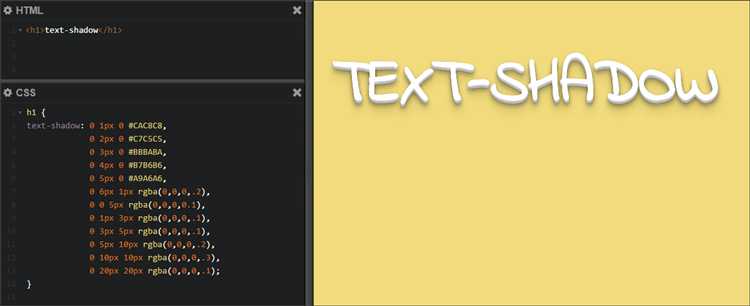
Для управления размытие тени в CSS используется свойство box-shadow, а точнее его третий параметр – размытие (blur). Оно определяет, насколько растечется тень, создавая эффект размытия. Чем больше значение размытия, тем мягче и размытее будет тень. Например, значение 10px создаст заметное размытие, а 30px приведет к еще более размытым краям.
Чтобы настроить радиус тени, используется второй параметр box-shadow – горизонтальное смещение (offset-x) и вертикальное смещение (offset-y). Эти значения задают, насколько тень будет сдвинута относительно исходного элемента по оси X и Y. При использовании отрицательных значений тень будет сдвигаться в противоположные стороны. Для создания более эффектных теней можно комбинировать большое размытие с небольшим смещением, например: box-shadow: 5px 5px 20px rgba(0, 0, 0, 0.5);.
Эксперименты с размытиями и радиусами помогут создать нужный визуальный эффект: от четкой, резкой тени до мягкой, едва заметной. Важно помнить, что использование слишком большого размытия может сделать тень неестественно размытым пятном, поэтому лучше не перебарщивать с величинами, чтобы сохранить гармонию элементов на странице.
Применение цвета для тени изображения
Цвет тени изображения можно задать с помощью свойства box-shadow или filter в CSS. Для этого используется параметр цвета, который задается в формате RGB, HEX или именованном цвете.
Когда необходимо добавить цветную тень, важно учитывать, как она влияет на восприятие изображения и контекст, в котором используется. Например, тени с более яркими или насыщенными цветами могут создавать эффект глубины, а более мягкие и нейтральные оттенки будут выглядеть менее заметно, но более гармонично.
Использование box-shadow
- Для добавления цветной тени используйте синтаксис
box-shadow: <горизонтальное смещение> <вертикальное смещение> <размытие> <расстояние> <цвет>;. - Пример:
box-shadow: 5px 5px 15px rgba(0, 0, 0, 0.5);– создаст полупрозрачную черную тень с размытией. - Цвет тени можно задать в любом допустимом формате: HEX, RGB, RGBA, HSL.
- Для создания более реалистичных теней используйте прозрачность в формате RGBA (например,
rgba(0, 0, 0, 0.3)).
Тени с использованием filter
- Для создания цветной тени через фильтры используется свойство
filter: drop-shadow(). - Пример:
filter: drop-shadow(10px 10px 20px rgba(255, 0, 0, 0.5));– тень с красным оттенком. - Этот метод подходит, если необходимо применить эффект только к изображению, без дополнительных оберток.
Рекомендации

- Не злоупотребляйте яркими цветами тени, чтобы не отвлекать внимание от основного контента.
- Экспериментируйте с непрозрачностью цвета тени. Слишком сильная тень может создать ощущение тяжести, в то время как полупрозрачная тень будет выглядеть легкой и натуральной.
- Используйте оттенки, подходящие к общей цветовой гамме страницы, чтобы не нарушить визуальную гармонию.
Использование inset для создания внутренней тени
CSS свойство box-shadow с параметром inset позволяет добавлять внутреннюю тень элементам. В отличие от стандартной тени, которая создаётся вне элемента, inset помещает тень внутри его границ, что создаёт эффект углубления или вдавленного объекта.
Синтаксис применения: box-shadow: inset <смещение по оси X> <смещение по оси Y> <размытие> <размер тени> <цвет>. Например, код box-shadow: inset 5px 5px 10px rgba(0, 0, 0, 0.5); создаст тень, которая будет расположена внутри элемента с размытие 10px и полупрозрачным чёрным цветом.
Для создания эффекта более глубоких или светлых вдавленных участков, важно экспериментировать с размерами и цветом тени. Меньшие значения размытия и смещения создают более резкую границу тени, в то время как большие значения создают более плавный эффект.
Пример использования для кнопки с внутренней тенью:
button {
box-shadow: inset 0 4px 6px rgba(0, 0, 0, 0.1);
}Это добавляет мягкую тень, придавая кнопке вид вдавленности. Также можно использовать несколько теней для создания сложных эффектов. Например:
button {
box-shadow: inset 1px 1px 2px rgba(0, 0, 0, 0.2), inset -1px -1px 2px rgba(255, 255, 255, 0.2);
}Здесь одна тень создаёт эффект лёгкой вдавленности, а вторая тень добавляет подсветку для ещё более выраженного эффекта.
Инструмент inset также можно использовать для имитации текстур или создания эффектов затмения, особенно в сочетании с фоном. Подобные техники полезны для оформления интерфейсов, где требуется интерактивный отклик от элементов страницы.
Как добавить несколько теней к одному элементу
Для добавления нескольких теней к элементу в CSS используется свойство box-shadow. Чтобы применить несколько теней, их нужно разделить запятой. Каждая тень описывается через набор значений: смещение по оси X, смещение по оси Y, размытие, расширение и цвет.
Пример добавления нескольких теней к элементу:
box-shadow: 2px 2px 4px rgba(0, 0, 0, 0.3), -2px -2px 6px rgba(0, 0, 0, 0.1);В этом примере первый набор значений создает тень, смещенную вправо и вниз, а второй набор – тень, направленную влево и вверх. С каждым набором можно играть с размерами и цветом, чтобы создать более интересные визуальные эффекты.
Для получения еще более сложных эффектов можно использовать inset, что создаст внутреннюю тень внутри элемента:
box-shadow: inset 4px 4px 10px rgba(0, 0, 0, 0.5), 4px 4px 10px rgba(0, 0, 0, 0.2);Важно: порядок теней имеет значение. Первая тень будет лежать поверх остальных, что позволяет легко контролировать, какая тень будет на переднем плане. Используйте это для создания интересных слоев и глубины в дизайне.
Для достижения более реалистичных результатов часто используют разные уровни размытия и насыщенность цветов теней. Например, первая тень может быть более размытой и темной, а вторая – менее размытой и светлой.
Реализация анимации для тени с использованием CSS
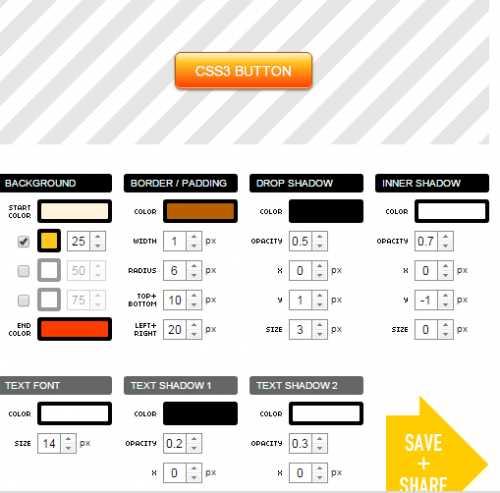
Для создания анимации тени в CSS используется свойство box-shadow совместно с transition или keyframes. Это позволяет динамически изменять параметры тени, такие как её смещение, размытие и цвет.
Простой способ анимации тени – использовать transition для плавных изменений. Пример:
.box {
width: 200px;
height: 200px;
background-color: #3498db;
transition: box-shadow 0.3s ease;
}
.box:hover {
box-shadow: 10px 10px 20px rgba(0, 0, 0, 0.5);
}
В этом примере при наведении на элемент, его тень плавно перемещается и размазывается. Важно использовать ease для достижения более естественного эффекта. Время анимации (0.3s) и параметры тени могут быть изменены по желанию.
Для более сложных анимаций можно использовать keyframes. Это позволяет задать несколько шагов анимации, например, с изменением цвета и смещения тени:
@keyframes shadowPulse {
0% {
box-shadow: 0 0 5px rgba(0, 0, 0, 0.3);
}
50% {
box-shadow: 10px 10px 15px rgba(0, 0, 0, 0.5);
}
100% {
box-shadow: 0 0 5px rgba(0, 0, 0, 0.3);
}
}
.box {
width: 200px;
height: 200px;
background-color: #e74c3c;
animation: shadowPulse 2s infinite;
}
В этом примере тень будет пульсировать, меняясь по цвету и интенсивности. infinite гарантирует бесконечное повторение анимации, а длительность 2 секунды делает эффект заметным.
Для более сложных переходов, таких как изменение направления тени или её размытости, рекомендуется использовать комбинированные анимации с несколькими свойствами. Например:
@keyframes dynamicShadow {
0% {
box-shadow: 0 0 10px rgba(0, 0, 0, 0.3);
}
50% {
box-shadow: 20px 20px 30px rgba(0, 0, 0, 0.6);
}
100% {
box-shadow: 0 0 10px rgba(0, 0, 0, 0.3);
}
}
.box {
width: 200px;
height: 200px;
background-color: #2ecc71;
animation: dynamicShadow 1.5s ease-in-out infinite;
}
В этом примере анимация создаёт эффект «раздутой» тени, что делает элемент более выразительным на странице. Важно помнить, что для плавности переходов и низкой нагрузки на страницу, анимации должны быть оптимизированы.
Оптимизация производительности при использовании теней
Добавление теней с помощью CSS может повлиять на производительность страницы, особенно на устройствах с ограниченными ресурсами. Чтобы минимизировать негативное влияние на производительность, следует соблюдать несколько принципов:
1. Используйте box-shadow с умеренными значениями. Тени с большим радиусом размытия или множества слоев могут сильно снизить производительность. Ограничьте радиус и количество теней до минимально необходимых для визуального эффекта.
2. Ограничьте количество элементов с тенями. Если на странице много элементов с тенями, браузеру приходится вычислять и отображать их все одновременно. Постарайтесь применить тени только к ключевым элементам.
3. Отказ от использования filter для теней. Свойство filter может создавать дополнительные вычисления для браузера, что может замедлить рендеринг. Используйте box-shadow, так как оно оптимизировано для работы с тенями и требует меньше вычислений.
4. Применяйте тени только к статическим элементам. Динамические изменения, такие как анимации и изменения размеров, увеличивают нагрузку на рендеринг. Лучше всего избегать анимации теней, если это возможно, или ограничивать её простыми эффектами.
5. Используйте hardware acceleration. Современные браузеры могут использовать GPU для рендеринга теней, что ускоряет их отображение. Однако, это может быть применимо только при определенных условиях, таких как статические тени и ограничение их количества.
6. Применение упрощенных теней. Использование одноцветных или с минимальным размытием теней будет значительно легче для рендеринга. Это особенно важно для мобильных устройств, где ресурсы ограничены.
7. Тестирование производительности. Проводите тесты на различных устройствах и в разных браузерах, чтобы убедиться в отсутствии замедлений. Используйте инструменты разработчика для оценки времени рендеринга элементов с тенями.